пропала возможность выкладывать видео формата 4:5, остался только квадратный формат 1:1
Перейти к содержимому
- Главная
- Свежие темы
- Поиск
- Правила
- Новости zismo
- Магазин
- Рефералы
- Еще
- Быстрый переход
Как добавить видео с Youtube в Instagram
Как добавить видео с Ютуба в Инстаграм, – вопрос волнующий многих пользователей обоих сервисов. Одним хочется поделиться интересным контентом с подписчиками, другим – раскрутить свой канал среди аудитории. В настоящий момент разработчики не предоставили для этого прямых инструментов. Загрузить ролик в Инстаграм с видеохостинга можно, но путь этот будет долог и тернист.
Одним хочется поделиться интересным контентом с подписчиками, другим – раскрутить свой канал среди аудитории. В настоящий момент разработчики не предоставили для этого прямых инструментов. Загрузить ролик в Инстаграм с видеохостинга можно, но путь этот будет долог и тернист.
Как загрузить видео в Инстаграм с Ютуба
Прямого способа загрузки контента с Youtube в Инстаграм нет, все, что вы сможете сделать – это скачать ролик с помощью установленных программ или надстроек браузера. Как правило, владельцы стационарных компьютеров и устройств на андроид применяют удобную программку savefrom, а пользователи iOS – утилиту Workflow.
Недостаточно просто загрузить контент в память своего устройства: ролик нужно обработать, а затем разместить в сервисе. Для этого используется приложение InstaVideo, которое преобразует файл в подходящий формат, выставляет правильный битрейт и обрезает по требуемой длительности.
Пошаговая инструкция по загрузке видео с Ютуба в Инстаграм
Необязательно использовать для загрузки ролика из Ютуба в и=Инстаграм стационарный компьютер, – сделать это можно, используя мобильный телефон. В первую очередь, нужно, чтобы на устройство была загружена программа Инставидео, о которой говорилось выше. Итак:
В первую очередь, нужно, чтобы на устройство была загружена программа Инставидео, о которой говорилось выше. Итак:
- Открываем в проигрывателе понравившееся видео и жмем на “Поделиться”.
- В появившемся окошке выделаем долгим нажатием и копируем ссылку на видеоролик.
- Открываем установленный в мобильном браузер, переходим на сервис savefrom.net.
- Производим вставку ссылки в предназначенное для этого поле и жмем на “Скачать”.
- Определяемся с качеством скачиваемого контента и формат видеофайла.
- По завершении загрузки запускаем Инставидео и открываем в приложении видеофайл.
- Обрезаем в программке видео и осуществляем загрузку контента в Инстаграм.
Владельцы айфонов для решения проблемы, как вставить видео с Ютуба в Инстаграм, для сохранения видеоконтента на свои устройства скачивают в маркете утилиту Workflow, позволяющую через добавленный шаблон Download YouTube загружать ролики в раздел “Видеопленка” на смартфоне. После файл с помощью Инставидео успешно подгружается в Инстаграм.
Загрузка с помощью различных программ
Существует еще несколько способов искусственной “интеграции” популярных сервисов между собой. У пользователей довольно популярны 3 программы, которые позволяют запостить видео из Ютуба в инсту.
SMMplaner
Достаточно удобен сервис smmplanner.com, служащий для автопостинга во многие социальные сети и хостинги. Работа с инструментом проста и доступна даже для неопытных пользователей:
- Посетите с компьютера или ноутбука Ютуб и найдите ролик, которым хотите поделиться с подписчиками.
- Сохраните его себе, добавив символы “ss” перед адресом и кликнув Enter.
- В открывшемся окне нажмите “Скачать без установки” и начните загрузку.
- По завершении загрузки ролика на компьютер переходите на сервис smmplanner.com.
- Пройдите регистрацию или, если вы уже знакомы с сервисом, авторизируйтесь в личном кабинете.
- В ЛК кликните “Запланировать пост”.
- Загрузите подготовленный и обрезанный до 1 минуты видеоролик на сервис.

- Отправьте подготовленный пост в Инстаграмм.
Скачать ролик для последующей загрузки через СММ-планнер в инсту можно, используя надстройку для браузера от разработчиков Savefrom. Установить приложение на компьютер можно с официального сайта продукта, правда, оно существенно замедляет быстродействие. Чтобы Savefrom не повлиял негативно на скорость работы браузера, когда этот инструмент вам не требуется, его лучше отключать в настройках.
Savefrom
Простой способ загрузки видео в Инстаграм из Ютуба, основанный на использовании сайта savefrom.net, уже описан выше. Скачанный на компьютер ролик нужно затем перекинуть на телефон, а затем обрезать и передать его в Инстаграм с помощью мобильного приложения Инставидео. Последнее пользователи могут скачать в маркетах под свою платформу.
SaveDeo
Еще один удобный метод добавления контента с Ютуба, других видеосервисов и соц.сетей в Инсту – использование приложения SaveDeo. Сейчас скачать его можно только на сайте разработчика, специальных форумах и торрентах, а в маркетах для популярных платформ его нет.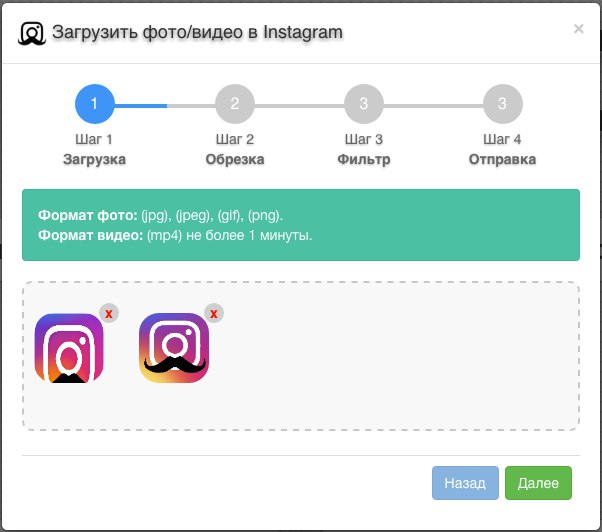
После успешной установки SaveDeo на смартфон, вы сможете опробовать его работу в действии. Приложение помогает загружать видеоролики на сайты и в социальные сети, и, что удобно, если у вас друзья живут не только в России, – снимает запрет на просмотр в ряде стран, который иногда налагается на определенные ролики.
Чтобы произвести загрузку, сперва нужно открыть видео на ютуб и скопировать ссылку на него, кликнув на надпись “Поделиться”. Затем запустите SaveDeo, вставьте в соответствующее поле линк из буфера обмена. После этого необходимо выбрать в меню, в какой именно аккаунт в сети выложить видео.
SaveDeo удобен тем, что вам не нужно засорять память смартфона или компьютера, сохраняя на них видео. Вам достаточно вставить ссылку, а программа сама перенаправит потом информации в выбранный вами аккаунт и загрузит ролик.
Дополнительные способы
В сети вы сможете найти множество иных программ, помогающих решить вопрос, как добавить видео с Ютуба в Инстаграмм, но не все они работают без лагов, а некоторые, скачанные из непроверенных источников, грозят заразить ваши устройства.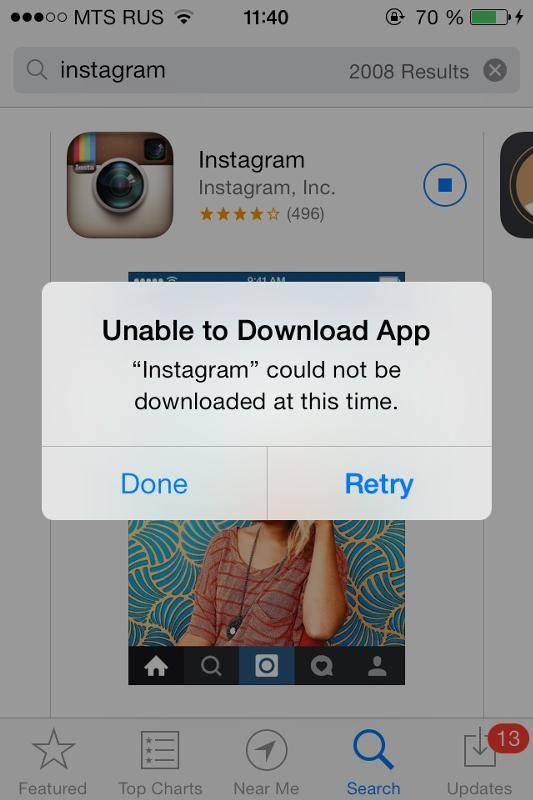 Если вам не хочется использовать надежные приложения или нет места на телефоне для их загрузки, можете просто поделиться роликом, скопировав ссылку или используя возможности приложения Youtube.
Если вам не хочется использовать надежные приложения или нет места на телефоне для их загрузки, можете просто поделиться роликом, скопировав ссылку или используя возможности приложения Youtube.
Конечно, в таком случае ваши друзья или подписчики увидят только ссылку, по которой им потребуется войти на Ютуб, чтобы просмотреть то, что вы хотели им показать. Оценить видео, оставаясь в Инстаграме, не получится.
Как загрузить часовые видео в instagram инструкция от SEOXL
29299
31.07.2018
Время чтения: 3 минуты
Валерий Середов
В instagram появилась возможность загружать длинные видео до часа, данный функционал был скопирован из snapchat
Как добавить длинной видео в инстаграм
Заходим в ленту новостей и нажимаем на телевизор с молнией в правом верхнем углу.Далее попадаем в раздел IGTV (Instagram TV) тут есть 4 вкладки
-
Для вас — персональные видео которые будут интересны именно вам по мнение instagram
-
Подписки ы подписаны
-
Популярное — самые популярные видео сейчас
-
Смотреть дальше — продолжить видео которое вы ранее смотрели, но не досмотрели
Для того чтобы создать канал нужно нажать на шестеренку.
Далее идут три экрана с общей информацией, ознакамливаемся и нажимаем везде далее, далее, создать канал.
Канал готов, теперь там где была шестеренка, появился плюсик, нажимаем и загружаем любое видео.
Все ваши видео будут доступны в профиле
Зачем использовать часовые видео в instagram
-
instagram — самая популярная социальная сеть
-
Если по каким-то причинам вам не удавалась эту аудиторию привести на youtube то теперь вы можете показывать им свои длинные видео там где они привыкли это могут быть мастер классы, обучающие видео, видео про услуги, кейсы.
-
Есть полная обратная связь с подписчиками, лайки, комментарии, шаринг.
-
Статистика про каждое видео
Как смотреть статистику
Выбираем через профиль конкретный ролик, кликаем на троеточие и выбираем “посмотреть статистику”
В статистике отображается вовлеченность пользователь, это:
Недостатки IGTV
-
Вертикальные видео — для кого-то это может быть и достоинством, но мы снимаем горизонтальные видео и в IGTV они выглядят неплохо, но многие моменты обрезаются
-
Можно искать видео только по пользователям, нет возможности найти видео на определенную тему, нет плейлистов, ваши подписчики увидели видео и все, больше его наврятли кто-то посмотрит, но в будущем я думаю этот момент исправят.

Нужно ли адаптировать видео под instagram?
Мы не адаптируем видео под instagram наша основная камера снимает в 16:9
мы просто загружаем видео на канал и instagram его обрезает посмотреть как это выглядит и устраивает ли вас такое качество можно ниже
Но если вы хотите адаптировать видео, есть два решения как это сделать, я покажу как это реализовать в final cut pro X так как мы делаем монтаж в этой программе.
Создаем новый проект выбираем custom настройки видео и разрешение устанавливаем 1080х1920
Копируем туда наш проект для youtube и он получается вертикальный, можно вставить дополнительную информацию сверху или снизу, где черные поля, в нашем случае это логотип компании.
Второе решение это сделать зум, чтобы видео занимало все пространство. Выбираем все видео, раздел transform, scale (all) и увеличиваем цифру пока видео не будет занимать все пространство, после можно подвигать видео и выбрать центр.
Выбираем все видео, раздел transform, scale (all) и увеличиваем цифру пока видео не будет занимать все пространство, после можно подвигать видео и выбрать центр.
Выводы
Если у вас есть youtube канал и вы ведете instagram, рекомендуем протестировать на вашей аудитории и уже сделать самим вывод, нужно вам это или нет.Подпишитесь на нашу рассылку
Рекомендуемые статьи
Добавление видео в Instagram из ВКонтакте
Разработчики предоставляют возможность дублировать одинаковый контент в разные социальные сети. Для этого необходимо синхронизировать свои аккаунты ВК и Instagram (https://www.instagram.com) между собой.
Пошаговая инструкция
- Перейдите в раздел редактирования (кнопка «Редактировать» под вашей фотографией).

- Выберите вкладку «Контакты».
- Кликните по ссылке «Интеграция с другими сервисами».
- Пройдите аутентификацию.
После того как контакты будут связаны между собой, записи, размещенные в одной социальной сети, будут автоматически отображаться в другой. Синхронизация отлично работает для постинга фотографий или текстовых записей, но добавить видео из ВК в Instagram не получится.
Это связано с тем, что столь популярный фотохостинг позволяет загрузить ролики длительностью не больше минуты.
Добавление видеозаписей
А вот добавить видео из Instagram на свою страницу ВКонтакте можно. Независимо от того, сидите вы в соцсетях с iPhone или телефона на базе Android, чтобы поделиться интересным видео необходимо проделать следующее:
- Авторизуйтесь в Instagram.
- Нажмите на значок «+» для добавления видеозаписи или картинки.
- Выберите файл на своем устройстве.
- Обработайте его при необходимости.

- Нажмите «Готово» и «Поделиться».
- Активируйте кнопку «ВКонтакте».
Таким образом ваша запись будет размещена на оба сервиса одновременно. С компьютера выложить медиаконтент не получится.
Размещение ссылки
Также администрация ВК сделала возможность скинуть ссылку на видео из Instagram:
- Скопируйте ссылку на ролик.
- Перейдите к своим видеозаписям в левом меню ВК.
- Нажмите на кнопку «Добавить видео».
- Выберите «Добавить с другого сайта».
- Вставьте ссылку на ролик в соответствующем поле.
- Чтобы запись отобразилась у вас не стене, проставьте галочку напротив пункта «Опубликовать на моей странице».
Теперь ваши друзья и подписчики смогут увидеть видеоролики, которые вы или другие пользователи разместили в Instagram.
Понравилась статья? Поделиться с друзьями:
Как добавить видео в Instagram с телефона и компьютера.
Социальные сети стали неотъемлемой частью нашей жизни. Люди делятся фотографиями, видео, передают друг другу эстафеты. Это помогает им общаться, находить новых друзей и не терять старых. Ведь современный ритм жизни просто не оставляет времени на живое общение, а с помощью социальных сетей можно всегда быть в курсе всего, что происходит вокруг. Многие сталкиваются с такой проблемой, как публикация видео в Инстаграм. Это не сложно и происходит точно так же как и публикация фото.
Публикация видео в Инстаграм со смартфона.
Чтобы добавить видео в Инстаграм, достаточно нажать на значок видеокамеры в правом верхнем углу экрана, который переведет Вас в режим видеосъемки. Начать съемку достаточно просто, нужно нажать и удерживать красную кнопку. Во время съемки видео можно приостанавливать и возобновлять снова, а можно удалить совсем и начать съемку заново. Важно отметить, что видео в Инстаграм раньше могло длиться от 3 до 15 секунд, но после обновления приложения, теперь будет доступен режим записи видео до 60 секунд или в пределах 1 минуты. Такое обновление было воспринято пользователями Instagram -на УРА!
Если видео получается размытым, то переживать раньше времени не стоит, когда Вы перейдете к процессу обработки, его качество улучшится. Обрабатываются видеоролики с помощью стандартных фильтров, которые предлагает Инстаграм, сейчас их 13.
Публикуя видео, Вы можете выбрать наиболее интересный и захватывающий кадр, который появится в ленте друзей, чтобы заинтересовать наиболее широкую аудиторию. Возможные варианты кадров Вы увидите в нижнем меню.
Если Ваше видео уже было отснято ранее, а теперь Вы хотите поделиться им с подписчиками, то можно загрузить его из галереи телефона.
Как выложить видео с компьютера в Инстаграм.
Загрузить видео в Инстаграм с компьютера не сложнее, чем с телефона.
Достаточно зайти в личный кабинет и нажать кнопку «Запланировать пост», затем выбираем «фото/видео». Открывшееся окно, предлагает Вам выбрать необходимое видео.
Не стоит забывать, что видео должно быть не более 1 минуты (60 секунд), иначе система автоматически выберет первые 60 секунд и опубликует их.
Лучше сразу подготовить видео для публикации. Также размер видео не должен превышать 128 Мб и соответствовать таким форматам: vi, m4v, mp4, mpg, 3gp, 3g2, asf, wmv.
После добавления видео Вы можете совершать все те же операции, что и при добавлении с телефона: фильтр, выбрать обложку, добавить описание и т.п.
Как видим, публикация видео в Инстаграм не сложнее, чем публикация фотографий. Общайтесь в социальных сетях, делиться фотографиями, видеозаписями, своими мыслями.
Чтобы опубликованное видео, стало еще интереснее можно добавить к нему красивое описание, которое привлечет большую аудиторию. Снимать можно не только значимые моменты, но и просто передавать видео приветы друзьям, показывать красоту, которая окружает Вас не только с помощью фото. Ведь видео позволяет не только передать красивую картинку, но и рассказать, какие эмоции Вас сопровождают, что Вы чувствуете. Находясь в этом месте. Ведь со временем эмоции забываются и рассказ в момент съемки видео самый яркий, насыщенный эмоциями и настоящими чувствами.
Как загрузить видео в IGTV в Instagram?
Как загрузить видео в IGTV в Instagram?
Чтобы загрузить видео продолжительностью не менее 60 секунд в IGTV:
Из приложения Instagram для Android или iPhone
- Нажмите или изображение своего профиля в правом нижнем углу, чтобы перейти в свой профиль.
- Нажмите в верхнем левом углу, затем выберите IGTV Video и выберите видео, которое хотите загрузить. Нажмите Далее в правом верхнем углу.
- Коснитесь и сдвиньте изображение внизу, чтобы выбрать изображение обложки, или коснитесь Добавить из Camera Roll (iPhone) или Добавить из галереи (Android).Нажмите Далее .
- Введите заголовок и дополнительное описание.
- Нажмите Post в правом верхнем углу.
Перед публикацией видео IGTV вы также можете:
Нажмите Добавить в серию , если вы хотите добавить свое видео в серию IGTV. Чтобы создать новую серию, нажмите Новая серия , введите имя серии, затем нажмите Создать . Нажмите Готово в правом верхнем углу.
- Нажмите рядом с Опубликовать предварительный просмотр , чтобы просмотреть предварительный просмотр вашего видео в ленте и в вашем профиле.
Предварительный просмотр автоматически будет в первые 15 секунд вашего видео.
Нажмите Изменить предварительный просмотр , чтобы настроить предварительный просмотр (у вас будет этот параметр, только если ваше видео 9:16. Если ваше видео 16: 9, оно будет отображаться полностью). Нажмите Сохранить в в правом верхнем углу.
Коснитесь Изменить обложку профиля , чтобы настроить отображение обложки IGTV в сетке профиля. Нажмите Сохранить в правом верхнем углу
- Нажмите рядом с Сделать видимым на Facebook , чтобы поделиться своим видео на Facebook и посмотреть.Вы должны подключить страницу Facebook к своему Instagram. Нажмите Готово в правом верхнем углу.
- Коснитесь Расширенные настройки , затем коснитесь рядом с Подписи , чтобы включить автоматические подписи к видео. Нажмите Готово в правом верхнем углу.
Из приложения IGTV
- Коснитесь n в верхнем левом углу, затем коснитесь квадрата в нижнем левом углу, чтобы выбрать видео, которое вы хотите загрузить. Вы также можете нажать и удерживать, чтобы записать видео прямо в приложении.
- Нажмите в правом нижнем углу.
- Выполните шаги 3-5 выше.
Из Instagram.com
- На компьютере откройте веб-браузер и перейдите на Instagram.com.
- Зайдите в свой профиль и нажмите IGTV .
- Нажмите Загрузить .
- Щелкните и выберите видео или перетащите видеофайл.
- Добавьте заголовок и описание. Вы также можете поделиться предварительным просмотром своего видео в ленте Instagram и своем профиле или поделиться своим видео на странице Facebook.
- Щелкните Post .
Предоставление предварительного просмотра вашего видео IGTV для подачи и вашего профиля
Когда вы публикуете видео для подачи и свой профиль, оно отображается как предварительный просмотр, который является первым разделом вашего видео. После завершения предварительного просмотра видео приостанавливается, и зрителям нужно будет нажать Продолжайте смотреть , чтобы продолжить просмотр всего видео. Имейте в виду, что если вы делитесь предварительным просмотром своего видео IGTV для подачи и своего профиля:
При нажатии на видео в вашем профиле открывается предварительный просмотр вашего видео IGTV со ссылкой на полное видео.
При нажатии на видео в ленте звук включается и выключается.
При нажатии на ссылку откроется полное видео IGTV, и вы сможете продолжить просмотр с того места, где остановились в ленте.
- Удаление предварительного просмотра из вашего профиля и из ленты не повлияет на доступность видео на IGTV.
В предварительном просмотре будет показано центральное кадрирование 4: 5 вашего видео IGTV.
Подробнее о требованиях к загрузке видео для IGTV.
Как загрузить видео в Instagram с ПК: безопасно и бесплатно
Хотите узнать, как загрузить видео в Instagram со своего ПК? Отлично, в этой статье мы покажем вам, как это лучше всего сделать. Итак, продолжайте читать эту статью!
Самый быстрый и эффективный способ создать успешную страницу в Instagram начинается с ежедневных публикаций. Однако тот факт, что Instagram по-прежнему требует, чтобы вы публиковали сообщения с телефона, делает задачу ежедневных публикаций более утомительной, чем это должно быть.
Это особенно верно, если:
- Вы публикуете несколько раз в день,
- Создавайте свой контент с помощью устройств, отличных от телефона, и
- Вы управляете несколькими учетными записями одновременно.
Не интересуют подробности? загружайте видео с ПК в сообщения и истории Instagram с помощью этого бесплатного инструмента.
В настоящее время, если вы делаете снимок или записываете видео с помощью устройства, отличного от телефона, или используете инструмент на рабочем столе для редактирования контента, вам необходимо перенести этот носитель на свой телефон, чтобы загрузить его в Instagram. Это раздражает и добавляет ненужный шаг в процесс. Не говоря уже о том, что ваши медиафайлы могут потерять свое качество во время этой передачи.Так что должно быть сделано?
Здесь вы прочитаете о:
Можете ли вы опубликовать видео в Instagram со своего компьютера?
Если вы хотите загружать видео в Instagram с ПК или Mac с помощью Instagram на рабочем столе, ответ — нет, нет. Но некоторые бесплатные платформы, такие как AiSchdul, могут помочь вам публиковать видео в Instagram прямо с вашего ПК или Mac.
Instagram еще не добавил решение, поэтому вам нужно использовать некоторые приложения для управления Instagram, чтобы Загрузить видео в Instagram с ПК.Мы знаем отличный инструмент, который может вам помочь: AiSchedul!
Загрузите видео в Instagram с ПК с помощью AiSchedul
На самом деле AiSchedul — это больше, чем просто программа для загрузки видео из Instagram для ПК:
- Универсальный инструмент для создания ссылок на биографические данные для нескольких ссылок в биографии и URL, прикрепленных к сообщениям и историям
- Имеет социальный календарь, который поможет вам обновлять ленту.
- Профессиональный планировщик Instagram для ленты и истории
- Автоматизированный инструмент для запуска конкурсов и раздачи купонов
- Прослушивание упоминаний и репостов
- Комплексный инструмент для репостов
1- Используйте AiSchedul для загрузки видео в Instagram с компьютера для подачи
Вот руководство с изображениями, которое показывает вам, как загрузить видео в Instagram с компьютера с помощью AiSchedul:
1) Зарегистрируйтесь AiSchedul — Бесплатно
На ваше имя и адрес электронной почты, создайте бесплатную учетную запись для доступа ко всем инструментам.
2) Войдите в свою учетную запись Instagram
Подключите свою учетную запись Instagram к панели управления. Вы можете добавить любое количество учетных записей и управлять ими вместе.
3) Начать планирование
Щелкните «Управление учетной записью», затем щелкните «Расписание» и выберите «Подача», чтобы продолжить шаги планирования.
4) Добавьте свое видео
Перетащите изображение или видео в указанное поле (убедитесь, что размер видео не превышает 25 МБ).
Примечание : Вы можете загрузить сюда видео продолжительностью более 60 секунд и очень простым и удобным способом разделить его на несколько видео. То же самое и с историями (15-секундные интервалы).
5) Добавьте заголовок
Напишите свою подпись и используйте AI для поиска хэштегов, которые вы хотите прикрепить к своим сообщениям. Наш инструмент хэштегов находит вам лучшие и самые популярные хэштеги в Instagram по ключевым словам.
6) Выберите дату и время
Задайте дату / время публикации публикации или выберите «Опубликовать немедленно.”
7) Загрузка в несколько учетных записей
Выберите учетную запись, в которую вы хотите загружать свой пост (если у вас несколько учетных записей Instagram).
Примечание. Не размещайте один и тот же контент в нескольких аккаунтах одновременно. Добавьте небольшую разницу во времени, чтобы сообщения публиковались с разницей в несколько часов на разных IG.
8) Публиковать тоже как истории
Выберите, чтобы размещать тот же контент и в историях. Я рекомендую это, так как это помогает повысить вовлеченность в публикации.
AiSchedul поставляется с некоторыми другими функциями, в том числе:
- Планирование публикаций в Instagram с любого устройства (Mac, Windows XP / 7 / Vista / 8/10, Linux, Android, iPhone и т. Д.)!
- Планируйте истории в Instagram, используя все функции редактора Instagram и многое другое.
- Если у вас более одной учетной записи Instagram, вы можете запланировать публикации для всех на одной панели!
- Репост на основе хэштега, местоположения или даже аккаунта конкурента или влиятельного лица!
- Настройте удаление сообщений из вашей ленты по расписанию.
- Ищете популярные хэштеги? Используйте встроенный исследователь хэштегов, чтобы получить больше идей и показателей использования.
- Отметьте другие аккаунты в своем сообщении. Также добавьте геотег к своему сообщению.
- Размещайте галереи с несколькими фотографиями и видео.
- Поместите ссылку в запланированную историю, чтобы также активировать функцию «SWIPE UP».
2- Публикация и вознаграждение: что вам нужно делать после загрузки видео из Windows или macOS
С помощью потрясающей встроенной функции вы можете просто расширить охват ваших сообщений и вознаградить своих подписчиков за продвижение ваших сообщений .Легко и автоматически! Вот шаги:
Шаг 1: Расписание для награждения
Нажмите «Запланировать награждение», чтобы отредактировать сообщение конкурса, используя изображения, видео, теги, местоположения и многое другое, как упоминалось в предыдущем разделе.
Шаг 2: Укажите шаги
Укажите действия, которые пользователь должен предпринять, чтобы получить вашу награду. Список действий может быть следующим:
1- Пометка других пользователей к вашему сообщению в разделе комментариев,
2- Использование # тега,
3- Следование вашей странице.
Шаг 3. Контент
В конце концов, не забудьте объявить о награде и попросить людей сделать репост. Сделайте хороший контент, а затем опубликуйте его. Убедитесь, что на изображении, в подписи и, возможно, в вашей биографии вы это объясняете. Вот несколько примеров хороших сообщений о конкурсах видео и фотографий:
Зачем вам нужен AiSchedule для загрузки видео в Instagram с ПК?
- Это бесплатно
- Загрузка не требуется
- 100% безопасность и отсутствие риска
- Совместимость со всеми операционными системами (Windows, macOS, Android, iOS и т. Д.)
- Довольно проста в использовании (просто перетащите, чтобы загрузить видео в Instagram с ПК или Mac)
- Предлагает новейшие фильтры Instagram для редактирования видео
- Позволяет планировать загруженные видео
- Позволяет запланировать соревнования или соревнования по видео в Instagram
- Предлагает лучшие хэштеги для ваших загруженных видео
- Загружайте видео в Instagram Feed и Stories с ПК
Заключение
Instagram может потребовать, чтобы вы загружали свои сообщения через мобильное приложение, но с помощью бесплатного планировщика, такого как AiSchedul, вы можете загружать более удобно, экономить время и оптимизировать общий процесс от создания до публикации.
Но не верьте нам на слово. Нажмите здесь, чтобы бесплатно зарегистрироваться на AiSchedul и увидеть результаты своими глазами. Знаете еще один способ загружать видео в Instagram с ПК? Пожалуйста, поделитесь в комментариях ниже!
Как загрузить видео в Instagram
Если бы нам нужно было дать определение Instagram, мы бы описали это тремя словами: фото социальная сеть . Однако за последние годы он получил столько новых функций, что стал гораздо более совершенной платформой.Одна из этих новых функций — возможность загружать видео. Для этого выполните следующие действия.
Сначала используйте центральную кнопку в нижнем меню, чтобы начать загрузку контента.
Загрузите новое видео в InstagramВ селекторе файлов выберите видео, которое вы хотите загрузить.
Селектор файлов в InstagramКроме того, вы можете использовать вкладку Video для захвата клипа.
Запишите новое видеоЧтобы продолжить, нажмите Далее .
Продолжить загрузку видеоПримените к видео нужный фильтр.Фильтры такие же, как и для фотографий. Когда вы закончите, нажмите Далее .
Применяйте фильтры к видео в InstagramНапишите комментарий, который считаете подходящим, добавьте теги или упомяните других пользователей. Кроме того, вы можете добавить местоположение и поделиться им в других социальных сетях, таких как Facebook или Twitter. Чтобы завершить процесс, нажмите Поделиться .
Завершите загрузку видеоПо окончании загрузки видео будет показано вместе с остальными изображениями.Вы можете проверить это, войдя в свой профиль.
Видео загружено в наш профильЗагрузка видео в Instagram имеет некоторые ограничения. Например, вы должны помнить, что нельзя смешивать более двух видео . Эта функция присутствует в iOS, но недоступна для Android. С другой стороны, можно загружать два видео одновременно. В этом случае оба будут показаны в виде карусели.
Также помните, что вы, , не можете загружать видео длительностью более 60 секунд .Следовательно, вам придется настроить контент на эту продолжительность. В случае загрузки видео длительностью более 1 минуты приложение позволит нам выбрать фрагмент или загрузить его на IGTV, платформу потокового видео Instagram, которая уже некоторое время пытается напоминать YouTube.
Язык английский
О.С. Android
Лицензия свободный
Скачать7 бесплатных способов загрузки или сохранения видео из Instagram
Видео из Instagram и ролики Instagram не известны своим качеством или возможностью воспроизведения. Однако в редких случаях, когда вы находите клип, который хотели бы сохранить копию, вам нужно будет знать, как сохранять видео из Instagram на свой смартфон или компьютер.
К счастью, скачать видео из Instagram проще простого. Просто выберите один из бесплатных методов ниже, чтобы начать.
1.Загрузчик видео для Instagram
Доступно на: Android
Пользователи Android могут найти множество специализированных приложений для загрузки видео из Instagram в Google Play Store.
Один из самых популярных — Video Downloader for Instagram.Он позволяет загружать или публиковать видео из Instagram одним нажатием. Приложение может даже загружать теги, сопровождающие видео.
Загруженный контент автоматически добавляется в приложение галереи вашего телефона.
Загрузить: Загрузчик видео для Instagram [Неработающий URL-адрес удален] (бесплатно)
Доступно на: Android, iOS, в Интернете
Вы хотите скачать все свои видео из Instagram? Или, может быть, сохранить понравившиеся видео из Instagram? Вы можете настроить апплет IFTTT.Чтобы апплет заработал, вам понадобится учетная запись IFTTT, учетная запись Instagram и учетная запись Dropbox.
Результатом является автоматический процесс, в котором любое добавленное или понравившееся видео из Instagram автоматически загружается и добавляется в выбранную вами папку Dropbox.Что может быть проще?
Доступно на: Интернет
Еще один инструмент, который идеально подходит для сохранения видео в Instagram, — это w3toys.Он позволяет загружать любое видео из Instagram в формате HD, а затем сохранять его в любой из библиотек вашего устройства.
Чтобы получить свое видео, найдите URL-адрес видеопоста в Instagram и вставьте его в веб-приложение.Когда вы будете готовы, нажмите кнопку Загрузить , чтобы начать процесс сохранения. Убедитесь, что вы удалили все ненужные теги с конца URL-адреса, прежде чем пытаться загрузить, иначе процесс завершится ошибкой.
Инструмент w3toys также работает, если вы хотите сохранять видео из Instagram, истории, основные моменты и контент IGTV.Вы даже можете загружать целые каналы, в которых сочетается все вышеперечисленное.
Доступно на: Интернет
Dredown — который до сих пор иногда называют его предыдущим названием Instadown — является одним из оригинальных инструментов для загрузки видео из Instagram, и он по-прежнему популярен.
Все, что нужно для работы Dredown, — это URL.Вставьте URL-адрес в поле и щелкните Dredown . Через несколько секунд ваш браузер начнет загрузку видео из Instagram в виде файла MP4.
Dredown работает не только с Instagram.Вы также можете использовать его для загрузки контента с YouTube, Facebook, Twitter, Twitch, Vimeo, Metacafe, Vevo, Kohtakte и Tumblr.
Для всех сервисов, поддерживаемых Dredown, вам просто нужно знать URL-адрес публикации, видео или фотографии, которую вы хотите сохранить.
Доступно на: Интернет
Regrammer раньше был одним из лучших способов загрузки видео из Instagram на iOS, но приложение (после переименования) больше не поддерживает эту функцию.
Однако, хотя приложение для iOS исчезло, Regrammer продолжает жить в веб-браузерах.Вы можете использовать его в любой операционной системе, чтобы загрузить видео из Instagram на ПК или Mac. Еще раз, вам понадобится URL-адрес видео из Instagram, которое вы хотите загрузить, чтобы приложение работало. Когда он у вас есть, перейдите на веб-сайт Regrammer, вставьте URL-адрес и нажмите Preview .
На последней странице вы можете либо загрузить видео на свое устройство, либо опубликовать его под своим именем.
( NB: Если у вас есть устройство iOS, вы также можете узнать, как загружать видео из любой социальной сети, а не только из Instagram.)
6.Документы + InstaDownloader
Доступно на: iOS
Если вы хотите сохранить видео из Instagram на свое устройство iOS, процесс будет немного сложнее.В наши дни вам будет сложно найти обычный загрузчик видео из Instagram в Apple App Store, предположительно потому, что эта практика нарушает условия и положения Instagram.
Одно из решений — связать приложение Documents с веб-загрузчиком.Для тех, кто не знает, Documents, вероятно, лучшее приложение для iOS для управления вашими системными папками и организации ваших файлов.
Если у вас есть приложение «Документы» на вашем устройстве и вы посещаете InstaDownloader, вы можете сохранить видео прямо на свое устройство и получить к нему доступ / поделиться / просмотреть на досуге.
загрузка: документов (бесплатно)
Доступно на: Интернет
Мы оставим вам еще одно веб-приложение.Всегда разумно иметь в своем арсенале несколько веб-приложений для загрузки видео из Instagram, поскольку они часто выходят из строя на пару дней за раз.
К настоящему времени вы ознакомитесь с процессом использования этих услуг.Возьмите URL-адрес нужного видео или изображения, затем вставьте его в веб-приложение Blastup и нажмите Загрузить Gram .
В зависимости от размера файла у вас должен быть новый MP4 на вашем компьютере в течение нескольких секунд.Вы можете повторно загрузить видео в другую социальную сеть или просто сохранить его на жестком диске, чтобы к нему можно было вернуться позже.
Можно ли скачивать видео из Instagram легально?
Скачивать видео из Instagram так же просто, как и загружать видео, но не забывайте, что у вас нет прав на видео, которые вы не создавали.
Да, вы можете их скачать.Да, вы можете ими наслаждаться. Но не загружайте их как свои собственные и не распространяйте каким-либо другим способом, особенно без должного признания. Вы бы не хотели, чтобы с вами делали то же самое.
Другие способы сохранить видео из Instagram
Если эти приложения не дают желаемых результатов при попытке загрузить видео из Instagram, вы можете использовать несколько дополнительных методов.
Например, вы можете использовать одно из общих приложений, которые позволяют загружать потоковое видео с веб-сайтов.VideoGrabby, Video DownloadHelper и Freemake Video Downloader — отличные варианты в этом отделе.
Обязательно ознакомьтесь с нашими руководствами, в которых подробно описано, как загружать плейлисты видео YouTube и как загружать видео Periscope.Невозможность загружать видео без использования стороннего инструмента — лишь одна из многих неприятностей Instagram. К счастью, мы рассмотрели, как нарушить ограничения Instagram, в отдельной статье.
Иногда загрузка — это просто средство для достижения цели.Вы действительно просто хотите поделиться видео? Мы покажем вам, как разместить видео с YouTube в Instagram, шаг за шагом.
Как удалить обзор GoogleПлохие отзывы в Google могут навредить вашему бизнесу.Хотя вы не всегда можете удалить отзыв, вы можете попробовать несколько вещей.
Об авторе Дэн Прайс (Опубликовано 1460 статей)Дэн присоединился к MakeUseOf в 2014 году и был директором по партнерству с июля 2020 года.Обратитесь к нему с вопросами о спонсируемом контенте, партнерских соглашениях, рекламных акциях и любых других формах партнерства. Вы также можете увидеть его каждый год бродящим по выставочной площадке CES в Лас-Вегасе, поздоровайтесь, если собираетесь. До своей писательской карьеры он был финансовым консультантом.
Больше От Дэна ПрайсаПодпишитесь на нашу рассылку новостей
Подпишитесь на нашу рассылку, чтобы получать технические советы, обзоры, бесплатные электронные книги и эксклюзивные предложения!
Еще один шаг…!
Пожалуйста, подтвердите свой адрес электронной почты в письме, которое мы вам только что отправили.
.



Ваш комментарий будет первым